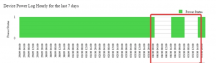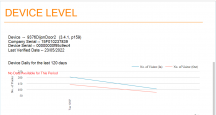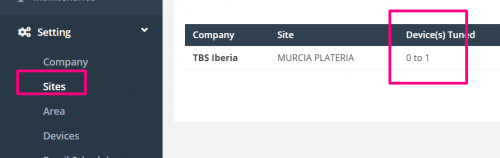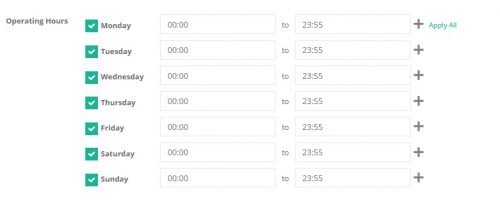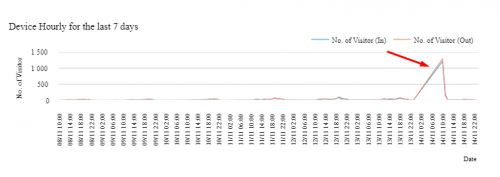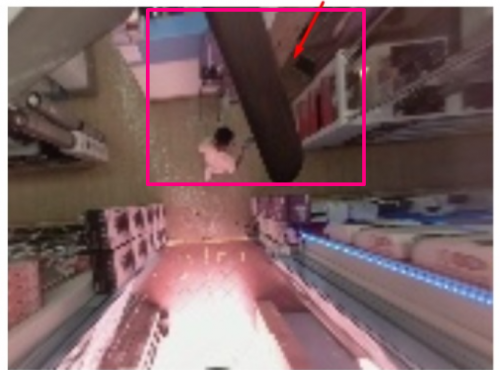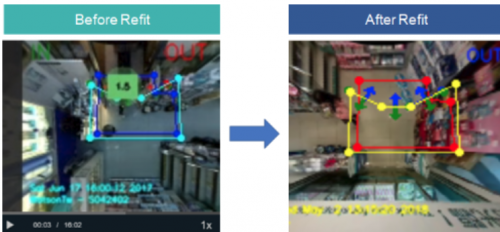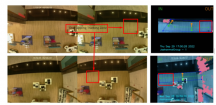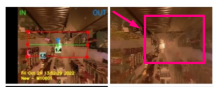1.0 الاختيار اليومي دون اتصال
أ) الفحص الروتيني اليومي:
- من خلال رسائل البريد الإلكتروني المجدولة اليومية من "تقرير الفحص الصحي"
- قم بتسجيل الدخول إلى FootfallCam Analytic Manager V9 ™> الإعداد> الجهاز
1.1 تخزين استكشاف أخطاء التغيير وإصلاحها
- تحقق مع موظفي المتجر وفريق تكنولوجيا المعلومات لمعرفة ما إذا كان هناك أي تغيير حديث في المتجر أو نظام تكنولوجيا المعلومات
| فئة الإصدار | ما يجب القيام به | دليل على الكيفية |
| نقل / إغلاق المتجر | حذف / تعطيل الجهاز. قم بتسجيل تذكرة إلى FootfallCam لإبلاغ الحادث | الفصل 4.3.1 |
| تجديد المتجر | قم بتعطيل الجهاز. قم بتسجيل تذكرة إلى FootfallCam لإبلاغ الحادث | الفصل 4.5 |
1.2 استكشاف الأخطاء وإصلاحها دون اتصال
- اسأل قسم تكنولوجيا المعلومات هل هناك أي مشكلة محتملة في الشبكة
- احصل من مدير المتجر على لون ضوء LED للأجهزة. تحرّي الخلل وإصلاحه لموظفي المتجر توجيه
| فئة الإصدار | أعراض | ما يجب القيام به | دليل على الكيفية |
| قضية الكابلات | لا ضوء / أصفر | تحقق مع المتجر إذا كان هناك أي شبكة أو كبل طاقة غير موصول (التقط صورة من حامل مفاتيح المكتب الخلفي) | الفصل 8.2.1 |
| مشكلة الشبكة | الضوء الأخضر | اتصل بفريق تكنولوجيا المعلومات لديك لحل مشكلة الشبكة | الفصل 8.2.1 |
| مشكلة في الأجهزة | ضوء أحمر | رفع تذكرة الدعم إلى FootfallCam لتشخيص الخط الثاني | الفصل 24.2.2 |
| مشكلة الاقتران | وميض أزرق | تخصيص الجهاز للموقع ذي الصلة | الفصل 4.1.2 |
1.3 مخاوف دقة البيانات
- إذا أثار موظفو المتجر مسألة الشك في عدم الدقة ، فيمكنهم إجراء بعض عمليات الفحص ومعرفة ما إذا كانت المشكلة ناتجة عن أحد الأسباب في ذلك سير العمل وسيتم شرح الفحص التالي أدناه.
- التقيم تقرير سلامة البيانات لتأهيل المشكلة بشرط:
- مستوى القبول القياسي للتناقضات أقل من 5٪ في ظل الظروف العادية.
- جميع الأجهزة متصلة بالإنترنت؟
- تم اعتماد جميع الأجهزة؟
- هل أحد المنظر المباشر للجهاز محظور؟
- هل أحد تغيير موضع الجهاز / إعادة تخصيصه / تخطيط المتجر؟
- كل الساعات في الفترة المبلغ عنها لديها سجل الطاقة؟
| السياق | كيف تفحص | ماذا تفعل (الإخراج) |
|
1) هل لا يوجد سجل طاقة خلال الفترة المبلغ عنها؟ |
الرجوع إلى تقارير الموقع> تكامل البيانات> سجل طاقة الجهاز القسم |
عمل مكتب الخدمة:
|
|
2) هل أي من الأجهزة غير متصل؟ |
الرجوع القسم 1.0 - 1.2 |
عمل مكتب الخدمة:
رفع التذكرة تحت عنوان "قلق دقة البيانات" في بوابة الدعم إذا كان الجهاز لا يزال غير متصل بالإنترنت بعد تنفيذ الإجراءات وتزويدنا بحالة LED بصورة أو ربما مقطع قصير. |
|
3) هل أي جهاز (أجهزة) في المتجر غير معتمد بعد؟ |
تحقق من حالة شهادة الجهاز قيد التشغيل الإعداد> المواقع> "تم ضبط الجهاز" عمودي. يجب أن يُظهر أنه تم ضبط جميع عدد الأجهزة المخصصة |
عمل مكتب الخدمة:
رفع التذكرة تحت عنوان "قلق دقة البيانات" في بوابة الدعم إذا تم تركيب جميع أجهزة الموقع لأكثر من 3 أيام عمل ولكن لم يتم ضبطها بشكل كامل وتزويدنا بالدليل على عدم ضبط الجهاز. |
|
4) هل ساعة العمل / يوم الإجازة الأسبوعية / الإجازة غير مضبوطة بشكل صحيح؟ |
الرجوع إلى الإعداد> المواقع> تحرير> ساعات التشغيل القسم |
عمل مكتب الخدمة:
|
|
5) ارتفاع ملحوظ (مرة واحدة) |
الرجوع إلى تقارير الموقع> تكامل البيانات> الجهاز كل ساعة خلال آخر 7 أيام القسم |
عمل مكتب الخدمة:
رفع التذكرة تحت عنوان "قلق دقة البيانات" في بوابة الدعم إذا حدثت هذه المشكلة بشكل متكرر. |
|
6) ارتفاع ملحوظ (ثابت) |
الرجوع إلى تقارير الموقع> تكامل البيانات> الجهاز كل ساعة خلال آخر 7 أيام القسم |
عمل مكتب الخدمة:
رفع التذكرة تحت عنوان "قلق دقة البيانات" في بوابة الدعم إذا حدثت هذه المشكلة. |
|
6) هل هناك أي انسداد في منطقة التعقب (منظر مباشر داخل مستطيل أحمر)؟ |
الرجوع إلى تقارير الموقع> تكامل البيانات> عرض الجهاز الحي القسم |
عمل مكتب الخدمة:
|
|
7) تغيير تخطيط المتجر / إعادة التوطين |
الرجوع إلى تقارير الموقع> تكامل البيانات> عرض مباشر للجهاز القسم |
عمل مكتب الخدمة:
رفع التذكرة تحت عنوان "قلق دقة البيانات" في بوابة الدعم لبدء الموافقة على أمر الشراء لإعادة الضبط إذا لوحظ تغيير أي منظر مباشر مهم. |
|
8) منطقة التتبع المتداخلة (منظر مباشر داخل مستطيل أحمر) |
الرجوع إلى تقارير الموقع> تكامل البيانات> عرض مباشر للجهاز القسم |
عمل مكتب الخدمة:
رفع التذكرة تحت عنوان "قلق دقة البيانات" في بوابة الدعم لإعادة الضبط إذا لوحظت أي منطقة تتبع متداخلة. |
|
9) تم تعتيم العدسة في منطقة منطقة التعقب (منظر مباشر داخل مستطيل أحمر) |
الرجوع إلى تقارير الموقع> تكامل البيانات> عرض مباشر للجهاز القسم |
عمل مكتب الخدمة:
رفع التذكرة تحت عنوان "قلق دقة البيانات" في بوابة الدعم إذا ظلت عدسة الجهاز ضبابية بعد مسحها. |
1.4 Software Troubleshooting
- أعد إنتاج المشكلة التي أثارها العميل
- أبلغ عن المشكلة التي حددتها في بطاقة الدعم. يرجى تقديم تفاصيل كاملة عن الطبيعة الدقيقة للمشكلة (كيف / ماذا / متى حدثت) من أجل المساعدة في تسريع وقت الاستجابة.
1.6 إدارة المستخدم
- إذا كان هناك أي طلب لإنشاء حساب مستخدم جديد / طلب حذف مستخدم ، فإن مكتب الخدمة مسؤول عن إنشاء / حذف المستخدم وفقًا لذلك توجيه
- إذا نسي أي مستخدم كلمة مرور المستخدم للحساب ، فسيقوم مكتب الخدمة بإبلاغ المستخدم "بإعادة تعيين كلمة المرور" باتباع هذا يرشد.
- إذا كانت هناك أي مشكلة في عملية الإضافة / الحذف ، فيرجى رفع تذكرة دعم إلى FootfallCam للحصول على مساعدة الخط الثاني
1.7 إدارة الموقع
- تغيير ساعة التشغيل. أشير قسم 3.3.2.1 لتحديث ساعة التشغيل الصحيحة لمتجر معين
- ساعة التشغيل المخصصة. إحالة القسم 3.3.2.1.2 ساعات التشغيل المخصصة لإعداد ساعة التشغيل الخاصة للمناسبات الخاصة / اليوم.
2.0 الدور المسؤوليات
- موظفي المتجر
- قدراتهم تبقى فقط داخل المتجر.
- مسؤول عن التحقق والتقاط صورة لحالة لون LED للجهاز في المتجر ومفتاح PoE / النطاق المتوسط.
- مسؤول عن التحقق من الغرفة الخلفية لمحول PoE / midspan والتأكد من توصيل الكبل مع ملصق عد الأشخاص بإحكام في المنفذ.
- تأكد من وضع زينة / سلال / عربات أسقف المحل على بعد متر واحد من مكان تركيب الجهاز
- مكتب مساعدة العملاء
- العمل كدعم الخط الأول.
- تلقي إشعارات من التنبيه التلقائي لـ FootfallCam أو تذاكر موظفي المتجر.
- قم بإنشاء الحادث وقم بإجراء تشخيص الخط الأول حول المشكلة.
- تصعيد المشكلة غير الطبيعية إلى FootfallCam مع جمع التفاصيل.
- دعم FootfallCam
- بمثابة دعم الخط الثاني.
- قم بإخطار مكتب الخدمة بشأن صحة البيانات والجهاز عبر البريد الإلكتروني الآلي.
- تلقي مشكلة غير طبيعية من مكتب خدمة العملاء عبر تذكرة وحلها ضمن اتفاقية مستوى الخدمة.